Google-account en Android-telefoonwachtwoord opnieuw instellen en bewaren
Technisch gezien, Android-wachtwoord opnieuw instellen omvat het resetten van twee wachtwoorden: het schermwachtwoord van uw Android-telefoon en het Google-wachtwoord. Ongeacht welk type wachtwoord u wilt resetten, dit artikel biedt u de praktische en eenvoudige stappen. Als uw telefoon echter is teruggezet naar de fabrieksinstellingen en u de FRP zonder het Google-wachtwoord is dit artikel niet geschikt voor u.
PAGINA-INHOUD:
Deel 1. Android-telefoonwachtwoord opnieuw instellen
1. Android-telefoonwachtwoord opnieuw instellen in de Instellingen-app
Als je het vorige wachtwoord van je Android-vergrendelscherm nog weet, is het resetten van je Android-telefoonwachtwoord eenvoudig. Wat echt belangrijk is en een kleine uitdaging zal zijn, is dat je het nieuwe wachtwoord moet onthouden. Veel gebruikers vergeten hun nieuwe Android-schermwachtwoord direct na het resetten en kunnen dan niet meer op hun telefoon inloggen. Kies een wachtwoord dat gemakkelijk te onthouden is, of schrijf het op.
Stap 1. Ga naar uw Instellingen app.
Stap 2. Tik Beveiliging en privacy > Apparaat vergrendelen > Lock ScreenU wordt nu gevraagd het huidige wachtwoord van uw Android-telefoon in te voeren.
Stap 3. Hier kunt u het wachtwoord, de pincode of het patroon opnieuw instellen, of zelfs alle schermvergrendelingen verwijderen.
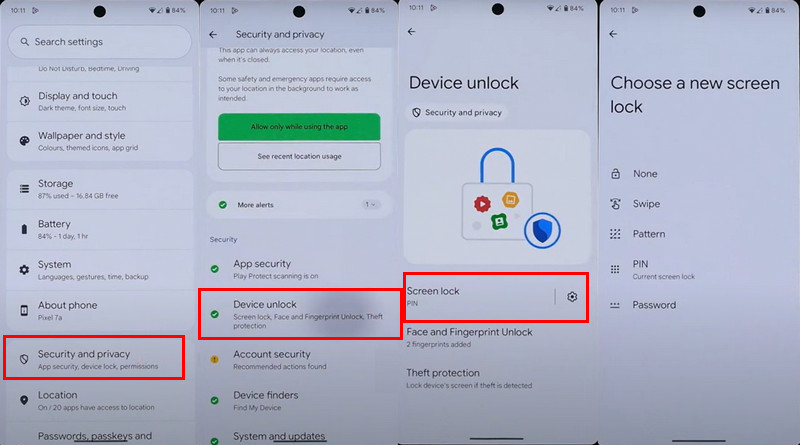
2. Android-telefoon resetten zonder het oude wachtwoord
Als u helaas degene bent die wachtwoord van Android-telefoon vergeten en je telefoon niet kunt openen, ben ik bang dat de enige oplossing is om het wachtwoord te resetten. Veel gebruikers vragen zich af hoe ze een Android-telefoon met wachtwoord kunnen ontgrendelen zonder de fabrieksinstellingen te herstellen, dat wil zeggen zonder gegevens te verliezen. Het antwoord is nee, tenzij je een heel oude Samsung-telefoon gebruikt, zoals de S6. Anders worden je gegevens gewist als je het wachtwoord van alle Android-telefoons reset zonder het vorige wachtwoord.
Maar zelfs dat is niet eenvoudig. Je hebt nodig Apeaksoft Android-ontgrendelingHet is een professionele Android-ontgrendelaar die je Android-schermwachtwoord, pincode, patroon en gezichtsherkenning verwijdert. Met dit programma is het verwijderen van je Android-wachtwoord eenvoudig en duurt het niet langer dan 2 minuten.
Veilige download
Stap 1. Start Apeaksoft Android Unlocker. Selecteer vervolgens de eerste optie: Schermwachtwoord verwijderen.

Stap 2. Selecteer het merk van je apparaat. Verbind je Android-telefoon vervolgens met je computer via een USB-kabel.

Stap 3. Klik op de Nu verwijderen en wacht tot het proces is voltooid.

Deel 2. Google-wachtwoord opnieuw instellen op Android
Een Google-accountwachtwoord is ook essentieel voor Android-gebruikers. Je foto's, contacten, agenda's en vele andere persoonlijke gegevens worden opgeslagen in je Google-account. Maar het resetten is eenvoudiger dan het resetten van je Android-schermwachtwoord, zolang je een hersteltelefoonnummer of e-mailadres hebt. Laten we eens kijken hoe je je Google-wachtwoord op Android kunt resetten.
Stap 1. Ga naar uw Instellingen app. Zoek en tik op Google. Kiezen Google account.
Stap 2. Druk op Beheer uw Google-account.
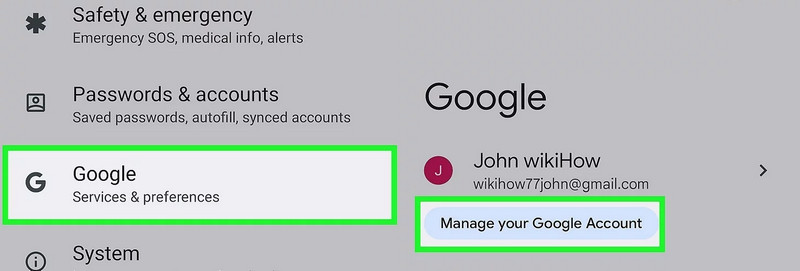
Stap 3. Onder de Security tabblad, kies Wachtwoord. U wordt nu gevraagd uw huidige Google-wachtwoord in te voeren. Tik Wachtwoord vergeten en volg de stappen om het te resetten.
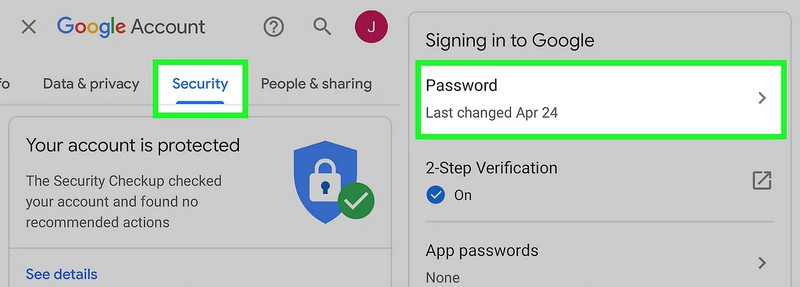
Deel 3. Over de moeilijkheidsgraad en het behoud van wachtwoorden bij het opnieuw instellen van Google en Android
Op uw Android-apparaat is het schermwachtwoord, inclusief pincode en patroon, de beveiliging om uw lokale gegevens te beschermen. Het wachtwoord van uw Google-account beschermt daarentegen uw online identiteit en gegevenssynchronisatie tussen apparaten. Het is ook vereist voor Factory Reset Protection (FRP), dat voorkomt dat anderen uw apparaat na een reset opnieuw kunnen gebruiken.
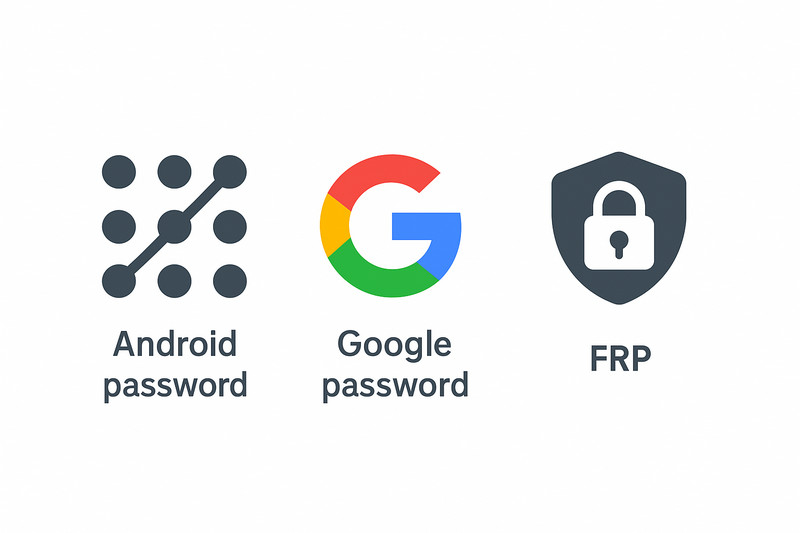
Wat betreft resetten, is de moeilijkheidsgraad niet hetzelfde als we al zeiden. Het vergeten van het wachtwoord van het Android-scherm leidt meestal tot gegevensverlies op de telefoon, zelfs als je het Google-wachtwoord kent om FRP te verwijderen. Wat betreft het Google-wachtwoord, zolang er een herstel-e-mailadres of telefoonnummer is, is het resetten van het Google-wachtwoord op je Android-apparaat heel eenvoudig.
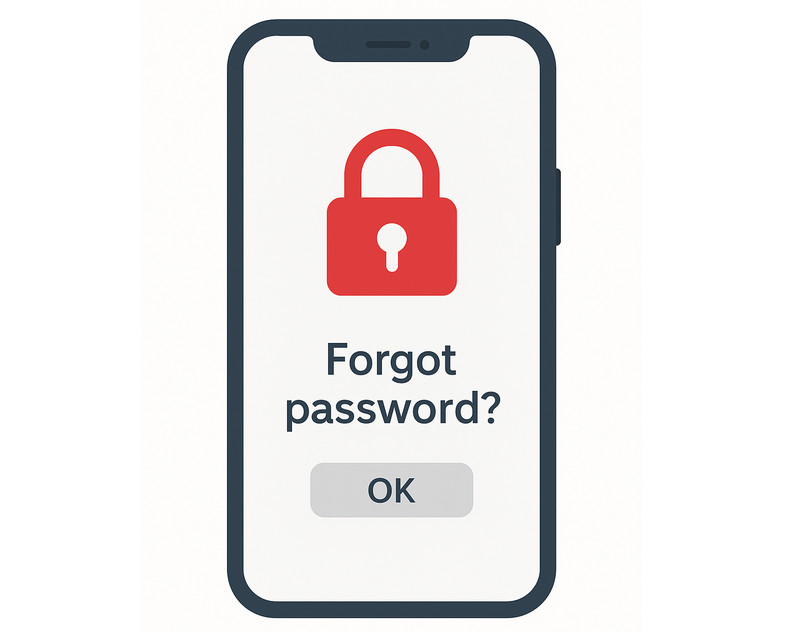
Daarom is het verstandig om uw wachtwoorden zorgvuldig te beheren, met name het schermwachtwoord. Een goede tip: bewaar uw apparaatwachtwoord veilig, bijvoorbeeld als notitie in uw Google-account. Versterk tegelijkertijd uw Google-account door een hersteltelefoonnummer en herstel-e-mailadres toe te voegen, zodat u uw Google-wachtwoord snel en veilig kunt resetten als u het ooit vergeet.
Conclusie
Nu weet je het Hoe je het wachtwoord van je Android-telefoon opnieuw instelt en Google-wachtwoord. Het allerbelangrijkste is echter om je wachtwoorden veilig te houden, zodat er geen gegevensverlies of iets ergers optreedt. Als je je Android-wachtwoord echt moet resetten, vergeet dat dan niet. Apeaksoft Android-ontgrendeling is altijd hier om te helpen.
Gerelateerde artikelen
Als u het bericht 'Voer wachtwoord in om te ontgrendelen' ziet, zijn er nog 30/30 pogingen over. Volg dan onze oplossingen om uw Android-telefoon te ontgrendelen.
Kunnen alle telefoons ontgrendeld worden? Ja, u kunt uw AT&T-telefoon ontgrendelen met behulp van onze handleiding, ongeacht of uw telefoon afbetaald is of niet.
Volg onze gids en leer hoe u FRP op een TCL-telefoon kunt omzeilen met of zonder computer wanneer u het wachtwoord van uw Google-account bent vergeten.
In deze tutorial worden verschillende manieren getoond om een Cricket-smartphone effectief te ontgrendelen, met of zonder ontgrendelcode.

